 电脑问题解答Word格式文档下载.docx
电脑问题解答Word格式文档下载.docx
- 文档编号:20626403
- 上传时间:2023-01-24
- 格式:DOCX
- 页数:18
- 大小:36.46KB
电脑问题解答Word格式文档下载.docx
《电脑问题解答Word格式文档下载.docx》由会员分享,可在线阅读,更多相关《电脑问题解答Word格式文档下载.docx(18页珍藏版)》请在冰豆网上搜索。
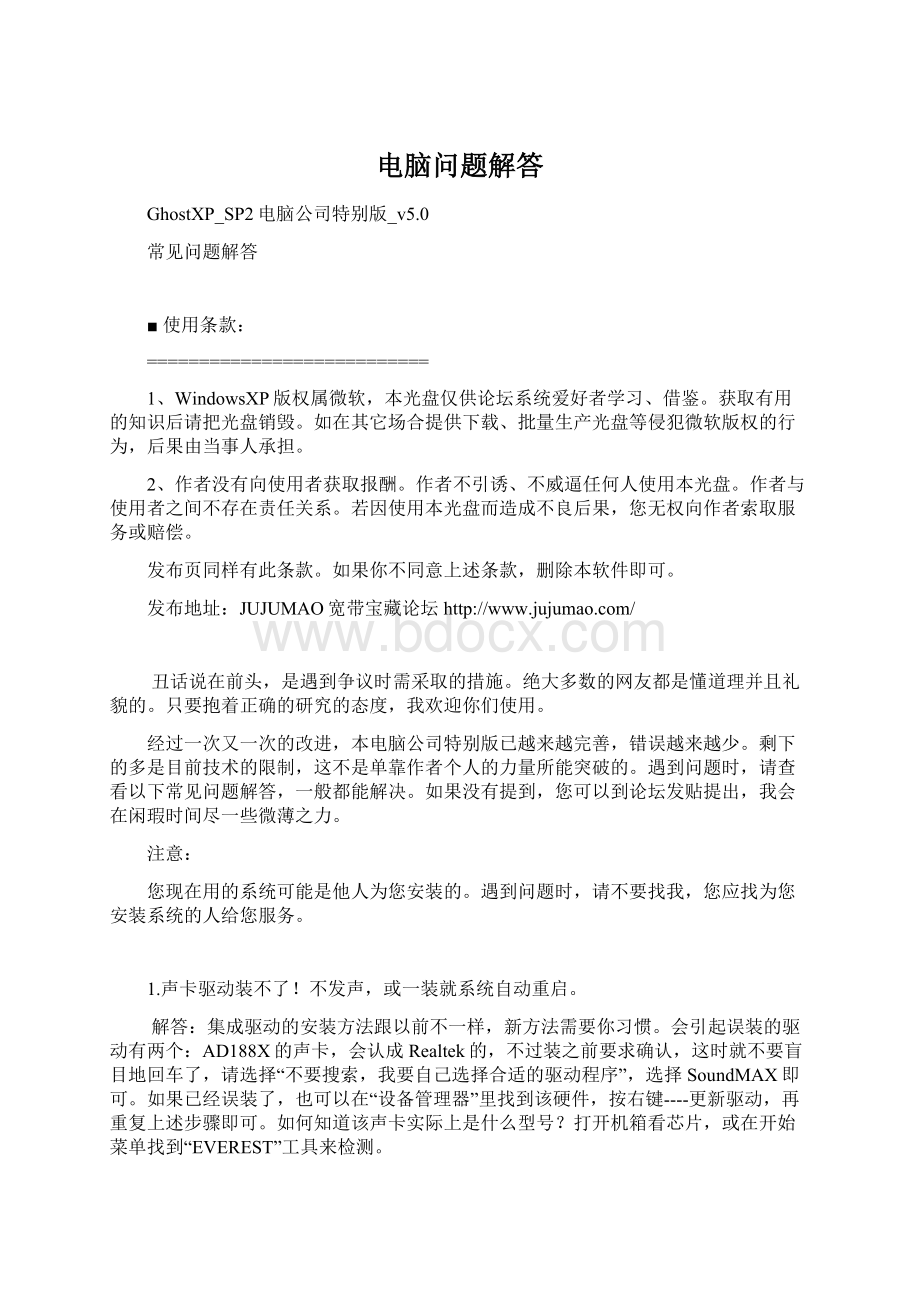
1.声卡驱动装不了!
不发声,或一装就系统自动重启。
解答:
集成驱动的安装方法跟以前不一样,新方法需要你习惯。
会引起误装的驱动有两个:
AD188X的声卡,会认成Realtek的,不过装之前要求确认,这时就不要盲目地回车了,请选择“不要搜索,我要自己选择合适的驱动程序”,选择SoundMAX即可。
如果已经误装了,也可以在“设备管理器”里找到该硬件,按右键----更新驱动,再重复上述步骤即可。
如何知道该声卡实际上是什么型号?
打开机箱看芯片,或在开始菜单找到“EVEREST”工具来检测。
2.装好系统后找不到光驱!
设备管理里的光驱有个感叹号!
这是装错了声卡驱动所致。
如何装声卡驱动请看上一个解答。
3.装IIS后只能解析静态网页,不能解析ASP网页,显示:
HTTP500内部服务器错误。
解答:
这是由于IWAM账号的密码错误造成了HTTP500内部错误。
关于这个问题需要较长的篇幅来表述。
网上有一篇文章详细地讲到解决办法:
内容提要:
IWAM账号建立后被ActiveDirectory、IISmetabase数据库和COM+应用程序三方共同使用,账号密码被三方分别保存,并由操作系统负责这三方保存的IWAM密码的同步工作。
按常理说,由操作系统负责的工作我们大可放心,不必担心出错,但不知是BUG还是其它什么原因,系统的对IWAM账号的密码同步工作有时会失败,使三方IWAM账号所用密码不统一。
解决方法就是:
人工同步IWAM账号在ActiveDirectory、IISmetabase数据库和COM+应用程序中的密码。
〓〓〓〓〓〓〓〓〓〓〓〓〓〓〓〓〓〓〓〓〓〓〓〓〓〓〓〓
附录:
初学者常问的一些基础问题。
问:
我下载的是RAR文件啊!
我解开了,把里面所有文件刻到光盘了。
但是这光盘怎么不能启动啊?
你哪只眼看到是RAR文件?
就因为看到有个WinRAR的图标,于是就解压?
你应该看扩展名,不是RAR,是ISO,即光盘镜像。
光盘镜像是不能把它解压的,解开后启动信息就丢失了。
如果原下载文件已删除,那你就必须要重新下载。
--------------------------------------------
我没有解压,我是直接刻那个iso文件的!
但是怎么仍然不能启动?
怎么个直接法?
直接把iso拖进编辑窗口就错了。
运行nero--文件菜单--打开,文件类型选择*.iso,选中你下载的那个iso文件。
这样刻录才是正确的。
另外还要注意一下,写入方式选择“光盘一次刻录”。
---------------------------------------------
恢复镜像过程中出现A:
\GHOSTERR.TXT错误!
这是ghost恢复过程中读盘出错,就弹出一个对话框,大意是保存出错信息到A盘里。
既然是读盘出错,那直接原因就是光盘不好读,或者是光驱不好用。
这是最普遍的情况,换张光盘或换个光驱再试,一般就OK了!
如果光盘、光驱的可能性都排除了,仍读盘错误。
则有可能是内存质量不行,或硬盘有坏道。
它们如果有问题,就会因不能正确传送数据而弹出该错误。
如果CPU风扇不转,造成CPU发热量超高,CPU不能正常运行,影响数据传送,也弹出此错误。
如果是在虚拟机中运行的,也竟然弹出此错误,那是因为你把ISO文件放在了中文目录了。
虚拟机对中文目录处理得不好。
把ISO文件挪个地方吧!
我装好了,可是启动速度很慢!
完全不是作者所说的进度条滚一圈半就可以过去!
请逐一检查:
1、开机自检的表格中看看硬盘是什么模式,DMA模式是正常的,PIO模式是极慢的。
若是PIO模式,请进入BIOS并装入默认值,再开机看看,应该就变回了DMA。
2、开机自检的表格中看看光驱是不是接在从盘了。
如果是,将严重拖慢开机速度。
请关机,把光驱接回主盘。
不动硬件也可以,那就是在光驱所在的IDE属性里把主盘设为“无”即可。
导致启动慢,光驱是最常见的原因。
快检查你的光驱吧!
3、Intel芯片组的主板启动较快,其它芯片组性能稍差,如SiS、VIA,请注意安装主板的IDE驱动。
4、硬盘应用80芯的数据线,请勿用40芯的光驱线来代替。
光驱线的速度只能达到DMA33,而硬盘的速度可达DMA100或DMA133。
5、新一代的主板增加了SATA硬盘接口。
而用户的硬盘一般只有一块。
这就是说,总会有IDE口或SATA口是闲置的。
每次开机时系统都要检测各个硬盘接口。
没有挂接设备的接口,就会因检测而消耗几秒种的时间。
所以这类主板启动滚动条多滚几圈(如Intel865及以后的主板)。
我们应在设备管理器里把闲置的IDE或SATA通道关闭。
启动时即可达到滚一圈半的理想状态。
新款的主板甚至更快,进度条一闪即过。
1、Windows系统自行关闭硬盘DMA模式
Windows2000、XP、2003系统有时会自行关闭硬盘的DMA模式,自动改用PIO模式运行!
这就造成在使用以上系统中硬盘性能突然下降,其中最明显的现象有:
系统起动速度明显变慢,一般来说正常WindowsXP系统启动时那个由左向右运动的滑条最多走2~4次系统就能启动,但这一问题发生时可能会走5~8次或更多!
而且在运行系统时进行硬盘操作时明显感觉变慢,在运行一些大的软件时CPU占用率时常达到100%而产生停顿,玩一些大型3D游戏时画面时有明显停顿,出现以上问题时大家最好看看自己硬盘的DMA模式是不是被Windows系统自行关闭了。
查看自己的系统是否打开DMA模式:
a.双击“管理工具”,然后双击“计算机管理”;
b.单击“系统工具”,然后单击“设备管理器”;
c.展开“IDEATA/ATAPI控制器”节点;
d.双击您的“主要IDE控制器”;
e.点击“高级设置”。
看到“设备0”,下面的传输模式应设为“DMA(若可用)”,再下面“当前传输模式”,如果是“UltraDMAMode*(*为数字,DMA33为2,DMA66为4,DMA100为5、DMA133为6)”,那么你的系统正常,但如果以前你自己设的是“UltraDMAMode6”又没有改动,而现在是“UltraDMAMode4”或“UltraDMAMode2”更或者是“PIO模式”而且改不过来!
可能就是系统自行关闭了DMA模式了。
以上是Windows2000的操作方法,XP系统有所不同。
XP的操作步骤应为:
a.鼠标右键单击桌面“我的电脑”,在选框中选择“管理”,电脑弹出“计算机管理”对话框;
b.在“计算机管理”对话框中,在左侧“系统工具”下面找到、单击“设备管理器”;
c.点开右侧的“IDEATA/ATAPI控制器”节点,会出现两个“次要IDE通道”;
两个“主要IDE通道”;
d.双击上面的“主要IDE通道”点击“高级设置”。
看到“设备0”,下面的“传输模式”应设为“DMA(若可用)”,再下面“当前传输模式”应为“UltraDMAMode5”;
e.双击下面的“主要IDE通道”点击“高级设置”。
看到“设备0”,下面的“传输模式”应设为“DMA(若可用)”,再下面“当前传输模式”应为“不适用”;
如果不是如此,可能就是系统自行关闭了DMA模式了。
2、CPU和风扇是否正常运转并足够制冷
当CPU风扇转速变慢时,CPU本身的温度就会升高,为了保护CPU的安全,CPU就会自动降低运行频率,从而导致计算机运行速度变慢。
有两个方法检测CPU的温度。
你可以用“手指测法”用手指试一下处理器的温度是否烫手,但是要注意的是采用这种方法必须先拔掉电源插头,然后接一根接地线来防止身上带的静电击穿CPU以至损坏。
另一个比较科学的方法是用带感温器的万用表来检测处理器的温度。
因为处理器的种类和型号不同,合理温度也各不相同。
但是总的来说,温度应该低于110度。
如果你发现处理器的测试高于这处温度,检查一下机箱内的风扇是否正常运转。
3、USB和扫描仪造成的影响
由于Windows启动时会对各个驱动器(包括光驱)进行检测,因此如果光驱中放置了光盘,也会延长电脑的启动时间。
所以如果电脑安装了扫描仪等设备,或在启动时已经连接了USB硬盘,那么不妨试试先将它们断开,看看启动速度是不是有变化。
一般来说,由于USB接口速度较慢,因此相应设备会对电脑启动速度有较明显的影响,应该尽量在启动后再连接USB设备。
如果没有USB设备,那么建议直接在BIOS设置中将USB功能关闭。
4、是否使用了磁盘压缩
因为“磁盘压缩”可能会使电脑性能急剧下降,造成系统速度的变慢。
所以这时你应该检测一下是否使用了“磁盘压缩”,具体操作是在“我的电脑”上点击鼠标右键,从弹出的菜单选择“属性”选项,来检查驱动器的属性。
5、网卡造成的影响
由于设置不当,网卡也会明显影响系统启动速度,你的电脑如果连接在局域网内,安装好网卡驱动程序后,默认情况下系统会自动通过DHCP来获得IP地址,但大多数公司的局域网并没有DHCP服务器,因此如果用户设置成“自动获得IP地址”,系统在启动时就会不断在网络中搜索DHCP服务器,直到获得IP地址或超时,自然就影响了启动时间,因此局域网用户最好为自己的电脑指定固定IP地址。
6、文件夹和打印机共享
安装了WindowsXP专业版的电脑也会出现启动非常慢的时候,有些时候系统似乎给人死机的感觉,登录系统后,桌面也不出现,电脑就像停止反应,1分钟后才能正常使用。
这是由于使用了Bootvis.exe程序后,其中的Mrxsmb.dll文件为电脑启动添加了67秒的时间!
要解决这个问题,只要停止共享文件夹和打印机即可:
选择“开始→设置→网络和拨号连接”,右击“本地连接”,选择“属性”,在打开的窗口中取消“此连接使用下列选定的组件”下的“Microsoft网络的文件和打印机共享”前的复选框,重启电脑即可。
7、系统配件配置不当
一些用户在组装机器时往往忽略一些小东西,从而造成计算机整体配件搭配不当,存在着速度上的瓶颈。
比如有些朋友选的CPU档次很高,可声卡等却买了普通的便宜货,其实这样做往往是得不偿失。
因为这样一来计算机在运行游戏、播放影碟时由于声卡占用CPU资源较高且其数据传输速度较慢,或者其根本无硬件解码而需要采用软件解码方式,常常会引起声音的停顿,甚至导致程序的运行断断续续。
又如有些朋友的机器是升了级的,过去老机器上的一些部件如内存条舍不得抛弃,装在新机器上照用,可是由于老内存的速度限制,往往使新机器必须降低速度来迁就它,从而降低了整机的性能,极大地影响了整体的运行速度。
8、硬件驱动
许多玩家是新手,他们对于硬件的驱动不甚了解,装Windows时不知道安装驱动程序,如此一来就像茶壶里煮饺子,有嘴倒不出,没能发挥硬件的性能,极大地浪费了资源。
我们大家知道,相同的硬件搭配不同版本的驱动程序或者是不同厂家的驱动程序常常都会造成性能上的差异极大,更何况是没有安装驱动程序呢。
以播放影碟为例,即使你是最先进的TNT显卡,如果未安装驱动程序,那么在播放影碟时它不会采用任何显示卡的加速功能,而改用软件来模拟加速,其效果自然是惨不忍睹了。
9、断开不用的网络驱动器
为了消除或减少Windows必须重新建立的网络连接数目,建议将一些不需要使用的网络驱动器断开,也就是进入“我的电脑”,右击已经建立映射的网络驱动器,选择“断开”即可。
10、缺少足够的内存
Windows操作系统所带来的优点之一就是多线性、多任务,系统可以利用CPU来进行分时操作,以便你同时做许多事情。
但事情有利自然有弊,多任务操作也会对你的机器提出更高的要求。
朋友们都知道即使是一个最常用的WORD软件也要求最好有16MB左右的内存,而运行如3DMAX等大型软件时,64MB的内存也不够用。
所以此时系统就会自动采用硬盘空间来虚拟主内存,用于运行程序和储存交换文件以及各种临时文件。
由于硬盘是机械结构,而内存是电子结构,它们两者之间的速度相差好几个数量级,因而使用硬盘来虚拟主内存将导致程序运行的速度大幅度降低。
11、硬盘空间不足
使用Windows系统平台的缺点之一就是对文件的管理不清楚,你有时根本就不知道这个文件对系统是否有用,因而Windows目录下的文件数目越来越多,容量也越来越庞大,加之现在的软件都喜欢越做越大,再加上一些系统产生的临时文件、交换文件,所有这些都会使得硬盘可用空间变小。
当硬盘的可用空间小到一定程度时,就会造成系统的交换文件、临时文件缺乏可用空间,降低了系统的运行效率。
更为重要的是由于我们平时频繁在硬盘上储存、删除各种软件,使得硬盘的可用空间变得支离破碎,因此系统在存储文件时常常没有按连续的顺序存放,这将导致系统存储和读取文件时频繁移动磁头,极大地降低了系统的运行速度。
12、硬盘分区太多也有错
如果你的Windows2000没有升级到SP3或SP4,并且定义了太多的分区,那么也会使启动变得很漫长,甚至挂起。
所以建议升级最新的SP4,同时最好不要为硬盘分太多的区。
因为Windows在启动时必须装载每个分区,随着分区数量的增多,完成此操作的时间总量也会不断增长。
该帖子在2006-9-1510:
49:
05编辑过
系统加速
一 [Windows98]
1、不要加载太多随机启动程序
不要在开机时载入太多不必要的随机启动程序。
选择“开始→程序→附件→系统工具→系统信息→系统信息对话框”,然后,选择“工具→系统配置实用程序→启动”,只需要internat.exe前打上钩,其他项都可以不需要,选中后确定重起即可。
2、转换系统文件格式
将硬盘由FAT16转为FAT32。
3、不要轻易使用背景
不要使用ActiveDesktop,否则系统运行速度会因此减慢(右击屏幕→寻显示器属性→Web标签→将其中关于“活动桌面”和“频道”的选项全部取消)。
4、设置虚拟内存
自己设定虚拟内存为机器内存的2倍,例如:
有256M的内存就设虚拟内存为512M,且最大值和最小值都一样(此设定可通过“控制面板→系统→性能→虚拟内存”来设置)。
5、一些优化设置
a、到控制面板中,选择“系统→性能→文件系统”。
将硬盘标签的“计算机主要用途”改为网络服务器,“预读式优化"
调到全速。
b、将“软盘”标签中“每次启动就搜寻新的软驱”取消。
c、CD-ROM中的“追加高速缓存”调至最大,访问方式选四倍速或更快的CD-ROM。
6、定期对系统进行整理
定期使用下列工具:
磁盘扫描、磁盘清理、碎片整理、系统文件检查器(ASD)、DrWatson等。
二 [Windows2000]
1、升级文件系统
a、如果你所用的操作系统是win9x与win2000双重启动的话,建议文件系统格式都用FAT32格式,这样一来可以节省硬盘空间,二来也可以9x与2000之间能实行资源共享。
提醒:
要实现这样的双重启动,最好是先在纯DOS环境下安装完9x在C区,再在9x中或者用win2000启动盘启动在DOS环境下安装2000在另一个区内,并且此区起码要有800M的空间以上
b、如果阁下只使用win2000的话,建议将文件系统格式转化为NTFS格式,这样一来可节省硬盘空间,二来稳定性和运转速度更高,并且此文件系统格式有很好的纠错性;
但这样一来,DOS和win9x系统就不能在这文件系统格式中运行,这也是上面所说做双启动最好要用FAT32格式才能保证资源共享的原因。
而且,某些应用程序也不能在此文件系统格式中运行,大多是DOS下的游戏类。
在win2000下将文件系统升级为NTFS格式的方法是,点击“开始-程序-附件”选中“命令提示符”,然后在打开的提示符窗口输入"
convertdrive_letter:
/fs:
ntfs"
,其中的"
drive"
是你所要升级的硬盘分区符号,如C区;
还需要说明的是,升级文件系统,不会破坏所升级硬盘分区里的文件,无需要备份。
·
再运行“添加-删除程序”,就会看见多出了个“添加/删除Windows组件”的选项;
c、打开“文件夹选项”,在“查看”标签里选中“显示所有文件和文件夹”,此时在你安装win2000下的区盘根目录下会出现Autoexec.bat和Config.sys两个文件,事实上这两个文件里面根本没有任何内容,可以将它们安全删除。
d、右击“我的电脑”,选中“管理”,在点“服务和应用程序”下的“服务”选项,会看见win2000上加载的各个程序组见,其中有许多是关于局域网设置或其它一些功能的,你完全可以将你不使用的程序禁用;
如:
Alertr,如果你不是处于局域网中,完全可以它设置为禁用;
还有FaxService,不发传真的设置成禁用;
PrintSpooler,没有打印机的设置成制用;
UninterruptiblepowerSupply,没有UPS的也设置成禁用,这些加载程序你自己可以根据自己实际情况进行设置。
各个加载程序后面都有说明,以及运行状态;
选中了要禁用的程序,右击它,选“属性”,然后单击停止,并将“启动类型”设置为“手动”或者“已禁用”就行了
e、关掉调试器Dr.Watson;
运行drwtsn32,把除了“转储全部线程上下文”之外的全都去掉。
否则一旦有程序出错,硬盘会响很久,而且会占用很多空间。
如果你以前遇到过这种情况,请查找user.dmp文件并删掉,可能会省掉几十兆的空间。
这是出错程序的现场,对我们没用。
另外蓝屏时出现的memory.dmp也可删掉。
可在我的电脑/属性中关掉BSOD时的DUMP。
2、去掉文鼎字体
Win2000似乎与文鼎字体并不怎么兼容,如果你在运行2000时总是安装不了新的软件,或者运行些程序总是出错,请把文鼎字体删除;
3、优化硬盘参数
a、右击“我的电脑”,选“属性”,选中“硬件”下的“设备管理器”标签,然后在“磁盘驱动器”中找到你的硬盘,查看它的属性,在“磁盘属性”标签中选中“启用了写入缓存”;
b、在“IDE控制器”中分别查看“PrimaryIDEChannel”和“SecondaryIDEChannel”的属性,在“高级设置”中将“设备类型”设定为“自动检测”,“传输模式”设定为“DMA(若可用)”;
4、优化启动设置
a、右击“我的电脑”,选“属性”,选中“高级”下的“启动和故障修复”标签,如果你只安装了win2000一套操作系统的话,就去掉“显示操作系统列表”复选框;
然后去掉“将事件写入系统日志”、“发送管理警报”和“自动重新启动”的选项;
并将“写入调试信息”设置为“无”;
b、将C区根目录下的boot.ini文件的系统、隐含及只读属性去除,用记事本打开,将
[operatingsystems]
multi(0)disk(0)rdisk(0)partition
(1)\WINNT="
MicrosoftWindows2000Professional"
/fastdetect
最后的fastdetect改为nodetect
c、在“开始-运行”中输入regedit,打开“HKEY_LOCAL_MACHINE\SYSTEM\ControlSet001\Control”,将右边窗口的SystemStartOptions键值改为NODETECT
三 [WindowsXP]
在使用WindowsXP的过程中,系统速度会随着时间的推移越来越慢,你可重装系统,但重装后,那么多的应用软件也要重新安装,如何在不安装系统的前提下提升WindowsXP的运行速度呢?
1、定期整理磁盘碎片
计算机硬盘中最细小的单位是扇区,一个档案通常会占用若干扇区,每当硬盘用久了,无数次的新增、更改和删除档案后,就会造成很多断断续续的扇区,因而非连续性的档案便会愈来愈多,硬盘磁头便需要花更多时间跳来跳去来读取数据,这就导致硬盘速度减慢。
有见及此,windows才会有“整理磁盘碎片”出现。
只要执行“整理磁盘碎片”,所有非连续性的档案都会被重新编排得整整齐齐,至于执行时间,大约一星期左右执行一次便可了。
2、去掉预定任务
通常情况下,WindowsXP在连接其它计算机时,会全面检查对方机子上所有预定的任务,这个检查会让你等上30秒钟或更多时间。
去掉的方法是开始
a、修改注册表的run键,取消那几个不常用的东西,比如WindowsMessenger。
启用注册表管理器:
开始→运行→Regedit→找到“HKEY_CURRENT_USER\Software\Microsoft\Windows\Current\Version\Run\
MSMSGS”/BACKGROUND这个键值,右键→删除,世界清静多了,顺便把那几个什么cfmon的都干掉吧。
b、修改注册表来减少预读取,减少进度条等待时间,效果是进度条跑一圈就进入登录画面了,开始→运行→regedit启动注册表编辑器,找HKEY_LOCAL_MACHINESYSTEM\Current\Control\SetControl\SessionanagerMemory\ManagementPrefetchParameters,有一个键EnablePrefetcher把它的数值改为“1”就可以了。
另外不常更换硬件的朋友可以在系统属性中把总线设备上面的设备类型设置为none(无)。
3、关闭系统属性中的特效
这可是简单有效的提速良方。
点击开始→控制面板→系统→高级→性能→设置→在视觉效果中,设置为调整为最佳性能→确定即可。
这样桌面就会和win2000很相似的,我还是挺喜欢XP的蓝色窗口,所以在“在窗口和按钮上使用视觉样式
- 配套讲稿:
如PPT文件的首页显示word图标,表示该PPT已包含配套word讲稿。双击word图标可打开word文档。
- 特殊限制:
部分文档作品中含有的国旗、国徽等图片,仅作为作品整体效果示例展示,禁止商用。设计者仅对作品中独创性部分享有著作权。
- 关 键 词:
- 电脑 问题解答
 冰豆网所有资源均是用户自行上传分享,仅供网友学习交流,未经上传用户书面授权,请勿作他用。
冰豆网所有资源均是用户自行上传分享,仅供网友学习交流,未经上传用户书面授权,请勿作他用。


 对中国城市家庭的教育投资行为的理论和实证研究.docx
对中国城市家庭的教育投资行为的理论和实证研究.docx
